インストール
この記事の内容
さらに4個を表示Beutlをインストールする方法を説明します。
このドキュメントではインストールするBeutlのバージョンを{version}としています。
最初に
.NET 8をインストールします。
TIP
インストールするBeutlのバージョンに応じて.NETのバージョンを決定してください。
バージョンの対応表
Windowsの場合
インストーラーを使う
beutl-setup.exeをダウンロードして、実行します。- 画面に従ってインストールします。
- FFmpegの配置を参考にして、FFmpegをインストールします。
Beutl.exeを起動します。
手動でインストール
beutl-win-x64-{version}.zipをダウンロードして、展開します。- FFmpegの配置を参考にして、FFmpegをインストールします。
Beutl.exeを起動します。
Ubuntu22.04の場合
Debianパッケージからインストール
TIP
この方法は1.0.0-preview.5から利用可能です。
beutl_1.0.0-285ubuntu22.04_amd64.debをダウンロードします。- 以下のコマンドを実行します。
sudo apt update
sudo apt install ./beutl_1.0.0-285ubuntu22.04_amd64.deb
- インストール完了です
手動でインストール
beutl-linux-x64-{version}.zipをダウンロードして、展開します。- FFmpegの配置を参考にして、FFmpegをインストールします。
chmodを使用して、Beutl,Beutl.ExceptionHandler,Beutl.PackageTools,Beutl.WaitingDialogを実行可能にします。Beutlを起動します。
IMPORTANT
1.0.0-preview.5未満をインストールする場合、
こちらを参考に libOpenCvSharpExtern をビルドしてください。
macOSの場合
Beutl.osx_arm64.app.zip または Beutl.osx_x64.app.zip をダウンロードして、展開します。
以下のような警告が出るはずです。
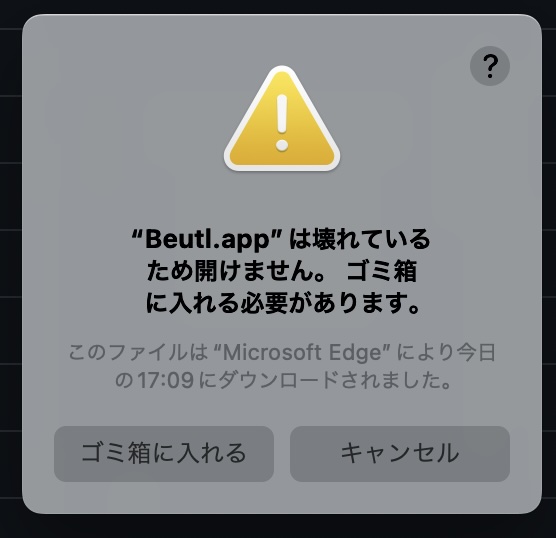
これは私がアプリケーションに署名をしていないために、表示される警告です。 これを回避するには以下のコマンドを実行してください。
xattr -rc Beutl.app